五年级下册信息技术教案(全册)word版本
- 格式:doc
- 大小:204.50 KB
- 文档页数:22
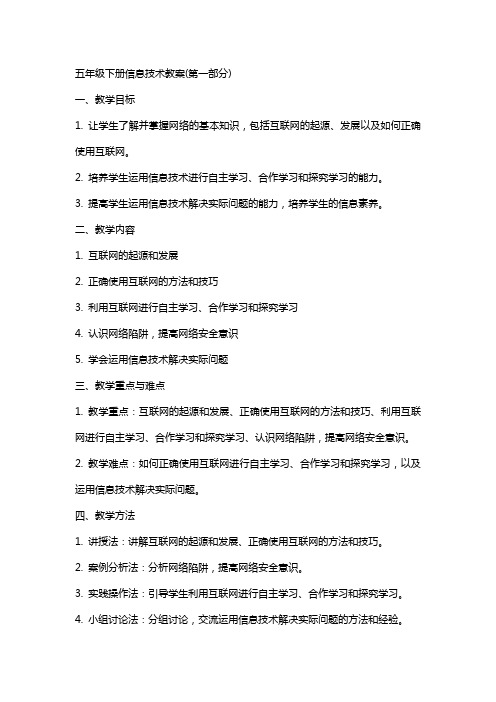
五年级下册信息技术教案(第一部分)一、教学目标1. 让学生了解并掌握网络的基本知识,包括互联网的起源、发展以及如何正确使用互联网。
2. 培养学生运用信息技术进行自主学习、合作学习和探究学习的能力。
3. 提高学生运用信息技术解决实际问题的能力,培养学生的信息素养。
二、教学内容1. 互联网的起源和发展2. 正确使用互联网的方法和技巧3. 利用互联网进行自主学习、合作学习和探究学习4. 认识网络陷阱,提高网络安全意识5. 学会运用信息技术解决实际问题三、教学重点与难点1. 教学重点:互联网的起源和发展、正确使用互联网的方法和技巧、利用互联网进行自主学习、合作学习和探究学习、认识网络陷阱,提高网络安全意识。
2. 教学难点:如何正确使用互联网进行自主学习、合作学习和探究学习,以及运用信息技术解决实际问题。
四、教学方法1. 讲授法:讲解互联网的起源和发展、正确使用互联网的方法和技巧。
2. 案例分析法:分析网络陷阱,提高网络安全意识。
3. 实践操作法:引导学生利用互联网进行自主学习、合作学习和探究学习。
4. 小组讨论法:分组讨论,交流运用信息技术解决实际问题的方法和经验。
五、教学步骤1. 导入:简要介绍互联网的起源和发展,激发学生的学习兴趣。
2. 讲解:详细讲解正确使用互联网的方法和技巧,强调网络素养的重要性。
3. 案例分析:分析网络陷阱,让学生提高网络安全意识。
4. 实践操作:引导学生利用互联网进行自主学习、合作学习和探究学习。
5. 小组讨论:分组讨论,交流运用信息技术解决实际问题的方法和经验。
7. 布置作业:让学生结合所学内容,完成相关的实践作业。
五年级下册信息技术教案(第二部分)六、教学目标1. 让学生掌握常用的计算机软件的基本使用方法。
2. 培养学生运用信息技术进行创意表达和交流的能力。
3. 提高学生运用信息技术进行数据处理和分析的能力。
七、教学内容1. 常用计算机软件的基本使用方法。
2. 利用信息技术进行创意表达和交流。

五年级下册信息技术教案课题开学教育教学目标1.新学期信息技术课堂常规教育,使学生树立组织纪律观念,培养学生遵守课堂常规的意识,提高信息技术课堂教学的效率。
2.明确上机规则,保持机房秩序,不拥挤,对学生进行安全教育。
教学重点、难点 1.课堂常规。
2.明确上机规则,保持机房秩序,提高信息技术课堂教学的效率。
教具多媒体电脑教学过程一、简介本册教材主要内容。
1.“校园星星杯足球赛”电子板报2.“欧洲杯足球赛”电子板报3.“儿童天地”电子板报4.“百草园”电子专刊二、讲述信息技术课堂常规1.上课铃响后,在教室安静地等待老师来上课。
2.按照老师安排快速的列队并有序进入机房3.启动好计算机,做好课前准备,安静地等老师开始上课。
4.上课认真听讲,积极发言,勤动脑,多练习。
三、上机规则1.学生须按时上机,不得迟到、早退。
2.只准携带上机必需的资料进入机房,无关物品严禁带入。
3.保持室内安静清洁,自觉维护机房卫生。
严禁打闹喧哗,吸烟、吐痰及乱扔杂物、乱刻乱画;学生下机时应自觉将微机凳摆放整齐。
4.只能使用老师给学生安排的计算机,不准动机房其它设备,计算机有问题举手报告老师。
5.尽可能少开启关闭计算机,必要时尽量使用复位启动。
6.不准删除硬盘上的任何文件;爱护机器,操作时不准重击键盘。
7.不得将机房任何物品私自带走。
四、安排学生的上机座位五、教师带领学生演练进出机房的方法。
六、检查计算机学生开启计算机,检查安排给自己的计算机是否正常。
布置作业:预习:打开关闭Excel,认识Excel操作界面。
第一章认识Excel 2003课题:第一节启动Excel课型:新授课教学内容:电子表格的启动与组成教学目标:(思想、知识、能力)1.了解什么叫MicrosoftExcel2.掌握如何启动Excel电子表格3.掌握Excel窗口的组成教学重、难点:Excel启动,Excel窗口的组成教法、学法讲演辅结合教学程序认知操作一、复习提问1.怎样开机,关机?2.学校机房计算机如何登录入网?二、新知1.Excel的自我介绍Excel的特长:进行数据处理,对处理结果进行分析,统计,排序等.2.启动Excel的方法a.单击“开始”按钮b.将鼠标指向“程序”c.单击二级菜单中的“MicrosoftExcel”3.电子表格的组成见kp2下图:工作薄工作表单元格活动单元格标题栏菜单栏工具条状态栏工作区行列标签编辑栏工作表标签工作表控制钮三、小结:1.启动电子表格的方法2.电子表格的窗口组成学生练习:一、开机二、登录入网三、启动Excel注:我校计算机,可直接在桌面上找到打开它的快捷方式,双击之亦可启动电子表格.四、对照KP2下图及KP3表熟悉Excel窗口的组成启发学生:怎样能使任一个单元格成为活动单元格?五、关机课题:第二节Excel2003 窗口组成课型:新授课教学内容:认识单元格及单元格的选取教学目标:(思想、知识、能力)1.知道单元格的地址的表示方法2.掌握单元格的选取教学重、难点:单元格地址表示方法,单元格的选取教法、学法讲述法教学程序认知操作一、复习提问1.什么是Excel?功能如何?2.Excel由哪些部分组成?二、新授工作簿由工作表构成,工作表由单元格组成.数据的输入,编辑都是在单元格中进行的.现在,先让我们来仔细研究一下单元格.1.小小单元格在一张工作表中,在从A到Ⅳ共256列,1到16384行,共有4194340个单元格.a.单一单元格地址表示法b.单一区域单元格地址表示法c.多区域单元格地址表示法2.单元格的选取a.活动单元格的选取b.区域单元格的选取c.选取整列,整行d.选取相邻的多行,多列不相邻多个区域的选取三、小结:单元格表示与选取方法学生练习:一、开机二、入网三、启动Excel四、用适当方法表示如图所示单元格或区域表示为:()表示为:()表示为:()五、在Excel中用鼠标选取下列单元格或区域1.C32.B2:D43.C2:E4,F5六、关机课题:第三节数字的输入课型:新授课教学内容:单元格中的基本操作教学目标:(思想、知识、能力)1.掌握输入,修改,删除数据的方法2.掌握快速移动单元格的方法3.掌握快速复制单元格内容教学重、难点:单元格的基本操作教法方法:讲演结合教学程序认知操作一、复习提问1.如下图的单元格怎样表示?2.在电子表格中选取如下区域:A1:B2,C3:C7,D2二、新知今天我们来学习有关单元格中的基本操作:1.输入数据:用鼠标左键单击单元格,把它变为活动单元格,再输入数据;也可以在把它置为活动单元格后,在编辑栏中输入数据2.修改数据:选中,输入新数据,即删除原数据;也可在编辑栏中修改3.快速移动单元格:a.选定要移动的单元格区域b.把鼠标指针指向选中区域的边框上,变为箭头时,按下左键进行拖动,直到目标区域,再放开左键4.快速复制单元格:同上,移动时按住ctrl键……5.清除单元格内容:a.选定要清除的单元格区域b.编辑清除内容c.输入新内容学生操作:一、开机二、入网三、启动电子表格四、在各自的工作站机器上选取复习题2要求的单元格区域五、按要求进行操作1.分别在单元格B2,C2输入数据89,96.2.将上述输入的数据89修改为103.3.将数据为96的单元格快速移动至单元格D34.将数据为103的单元格复制到单元格D45.清除以上数据为96的单元格的内容,并输入数据75. 六、关机★提醒学生注意安全关机课题:第四节保存工作簿课型:新授课教学内容:工作簿与工作表比较、保存工作簿教学目标:(思想、知识、能力)一、理解工作簿与工作表含义及区别联系。
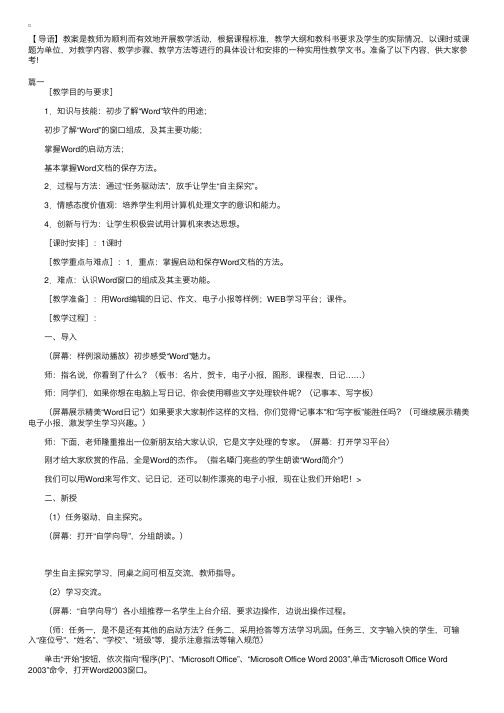
【导语】教案是教师为顺利⽽有效地开展教学活动,根据课程标准,教学⼤纲和教科书要求及学⽣的实际情况,以课时或课题为单位,对教学内容、教学步骤、教学⽅法等进⾏的具体设计和安排的⼀种实⽤性教学⽂书。
准备了以下内容,供⼤家参考!篇⼀ [教学⽬的与要求] 1.知识与技能:初步了解“Word”软件的⽤途; 初步了解“Word”的窗⼝组成,及其主要功能; 掌握Word的启动⽅法; 基本掌握Word⽂档的保存⽅法。
2.过程与⽅法:通过“任务驱动法”,放⼿让学⽣“⾃主探究”。
3.情感态度价值观:培养学⽣利⽤计算机处理⽂字的意识和能⼒。
4.创新与⾏为:让学⽣积极尝试⽤计算机来表达思想。
[课时安排]:1课时 [教学重点与难点]:1.重点:掌握启动和保存Word⽂档的⽅法。
2.难点:认识Word窗⼝的组成及其主要功能。
[教学准备]:⽤Word编辑的⽇记、作⽂、电⼦⼩报等样例;WEB学习平台;课件。
[教学过程]: ⼀、导⼊ (屏幕:样例滚动播放)初步感受“Word”魅⼒。
师:指名说,你看到了什么?(板书:名⽚,贺卡,电⼦⼩报,图形,课程表,⽇记……) 师:同学们,如果你想在电脑上写⽇记,你会使⽤哪些⽂字处理软件呢?(记事本、写字板) (屏幕展⽰精美“Word⽇记”)如果要求⼤家制作这样的⽂档,你们觉得“记事本”和“写字板”能胜任吗?(可继续展⽰精美电⼦⼩报,激发学⽣学习兴趣。
) 师:下⾯,⽼师隆重推出⼀位新朋友给⼤家认识,它是⽂字处理的专家。
(屏幕:打开学习平台) 刚才给⼤家欣赏的作品,全是Word的杰作。
(指名嗓门亮些的学⽣朗读“Word简介”) 我们可以⽤Word来写作⽂、记⽇记,还可以制作漂亮的电⼦⼩报,现在让我们开始吧!> ⼆、新授 (1)任务驱动,⾃主探究。
(屏幕:打开“⾃学向导”,分组朗读。
) 学⽣⾃主探究学习,同桌之间可相互交流,教师指导。
(2)学习交流。
(屏幕:“⾃学向导”)各⼩组推荐⼀名学⽣上台介绍,要求边操作,边说出操作过程。
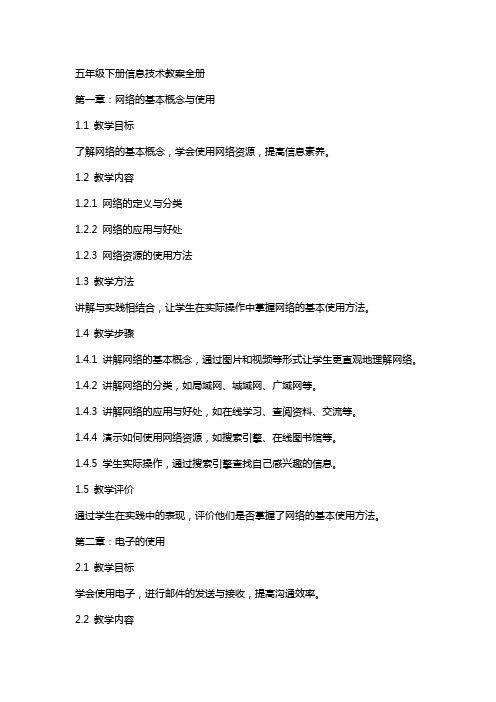
五年级下册信息技术教案全册第一章:网络的基本概念与使用1.1 教学目标了解网络的基本概念,学会使用网络资源,提高信息素养。
1.2 教学内容1.2.1 网络的定义与分类1.2.2 网络的应用与好处1.2.3 网络资源的使用方法1.3 教学方法讲解与实践相结合,让学生在实际操作中掌握网络的基本使用方法。
1.4 教学步骤1.4.1 讲解网络的基本概念,通过图片和视频等形式让学生更直观地理解网络。
1.4.2 讲解网络的分类,如局域网、城域网、广域网等。
1.4.3 讲解网络的应用与好处,如在线学习、查阅资料、交流等。
1.4.4 演示如何使用网络资源,如搜索引擎、在线图书馆等。
1.4.5 学生实际操作,通过搜索引擎查找自己感兴趣的信息。
1.5 教学评价通过学生在实践中的表现,评价他们是否掌握了网络的基本使用方法。
第二章:电子的使用2.1 教学目标学会使用电子,进行邮件的发送与接收,提高沟通效率。
2.2 教学内容2.2.1 电子的注册与登录2.2.2 邮件的发送与接收2.2.3 邮件的附件与格式设置2.3 教学方法讲解与实践相结合,让学生在实际操作中掌握电子的使用方法。
2.4 教学步骤2.4.1 讲解电子的基本概念,让学生了解电子的作用。
2.4.2 演示如何注册电子,并讲解注册过程中需要注意的问题。
2.4.3 演示如何登录电子,并查看收件箱和发件箱。
2.4.4 讲解如何发送邮件,包括邮件主题、、附件等。
2.4.5 讲解如何接收邮件,并查看邮件内容。
2.4.6 学生实际操作,注册电子,发送和接收邮件。
2.5 教学评价通过学生在实践中的表现,评价他们是否掌握了电子的基本使用方法。
第三章:word的基本操作3.1 教学目标学会使用word进行文档的编辑与排版,提高文字处理能力。
3.2 教学内容3.2.1 word的启动与退出3.2.2 文档的新建、打开、保存与关闭3.2.3 文字的输入与编辑3.2.4 段落的排版与格式设置3.2.5 插入图片、表格等元素3.3 教学方法讲解与实践相结合,让学生在实际操作中掌握word的基本使用方法。

五年级信息技术下册全册教案第一章:网络的基本概念与使用1.1 教学目标了解网络的基本概念,学会使用网络进行信息搜索和交流。
1.2 教学内容1.2.1 网络的定义与发展历程1.2.2 网络的基本组成与工作原理1.2.3 网络的使用:浏览器、搜索引擎、电子邮件等1.3 教学活动1.3.1 观看网络发展历程的视频资料1.3.2 讲解网络的基本组成与工作原理1.3.3 实际操作网络浏览器、搜索引擎和电子邮件1.4 教学评价以小组讨论的形式,让学生分享自己对网络使用的感受,以及如何在网络中获取有价值的信息。
第二章:计算机硬件的认识与使用2.1 教学目标认识计算机硬件的基本组成部分,学会正确使用计算机硬件。
2.2 教学内容2.2.1 计算机硬件的分类与功能2.2.2 计算机硬件的连接与使用方法2.3 教学活动2.3.1 观察计算机硬件模型,了解各部分的功能2.3.2 实际操作计算机,学会正确连接与使用硬件设备2.4 教学评价以小组形式,让学生展示自己对计算机硬件的认识和使用技能。
第三章:计算机软件的认识与使用3.1 教学目标了解计算机软件的基本概念,学会正确使用计算机软件。
3.2 教学内容3.2.1 计算机软件的分类与功能3.2.2 计算机软件的安装与使用方法3.3 教学活动3.3.1 观看计算机软件介绍的视频资料3.3.2 讲解计算机软件的分类与功能3.3.3 实际操作计算机软件的安装与使用3.4 教学评价以小组讨论的形式,让学生分享自己对计算机软件的认识和使用经验。
第四章:文字处理软件的使用4.1 教学目标学会使用文字处理软件进行文字的输入、编辑、排版和打印。
4.2 教学内容4.2.1 文字处理软件的基本功能4.2.2 文字的输入与编辑4.2.3 文字的排版与打印4.3 教学活动4.3.1 观看文字处理软件的基本功能介绍4.3.2 讲解文字的输入与编辑方法4.3.3 实际操作文字的排版与打印4.4 教学评价以小组形式,让学生展示自己使用文字处理软件完成的一份文档。
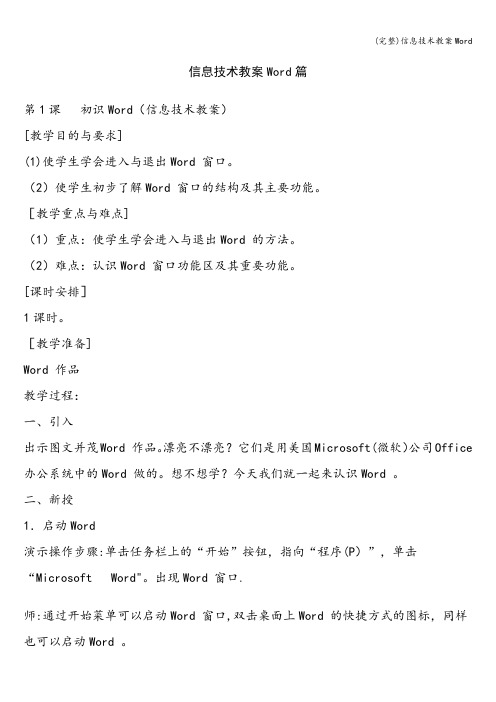
信息技术教案Word篇第1课初识Word(信息技术教案)[教学目的与要求](1)使学生学会进入与退出Word 窗口。
(2)使学生初步了解Word 窗口的结构及其主要功能。
[教学重点与难点](1)重点:使学生学会进入与退出Word 的方法。
(2)难点:认识Word 窗口功能区及其重要功能。
[课时安排]1课时。
[教学准备]Word 作品教学过程:一、引入出示图文并茂Word 作品。
漂亮不漂亮?它们是用美国Microsoft(微软)公司Office 办公系统中的Word 做的。
想不想学?今天我们就一起来认识Word 。
二、新授1.启动Word演示操作步骤:单击任务栏上的“开始”按钮,指向“程序(P)”,单击“Microsoft Word"。
出现Word 窗口.师:通过开始菜单可以启动Word 窗口,双击桌面上Word 的快捷方式的图标,同样也可以启动Word 。
练一练通过双击桌面上的快捷图标启动Word 。
议一议哪种启动方法好?2.认识Word 窗口师:Word 窗口和Windows应用程序窗口很相似,你能记住窗口中的哪些名称呢?练一练1.说出下面窗口中的各部分名称.课堂作业议一议你能用几种方法关闭“Word ”窗口?第2课走进word(信息技术教案)[教学目的与要求](1)使学生学会进入与退出Word 窗口。
(2)使学生初步了解Word 窗口的结构及其主要功能。
(3)使学生初步了解文件的保存方法.[教学重点与难点](1)重点:使学生学会进入与退出Word 的方法。
(2)难点:认识Word 窗口功能区及其重要功能。
[课时安排]1课时。
[教学准备]Word 作品教学过程:一、引入出示图文并茂Word 作品(激趣).漂亮不漂亮?它们是用美国Microsoft(微软)公司Office 办公系统中的Word 做的。
想不想学?今天我们就一起来认识Word 。
二、新授说出窗口中各部分的功能。
小明发现这个窗口中还有这样的两行特殊的小按钮:这是工具栏,上面一行是常用工具栏,下面一行是格式工具栏,单击工具栏上的按钮,就可以完成指定的操作.Word窗口中可以有许多工具栏,而且还可以根据需要增加或减少工具栏。
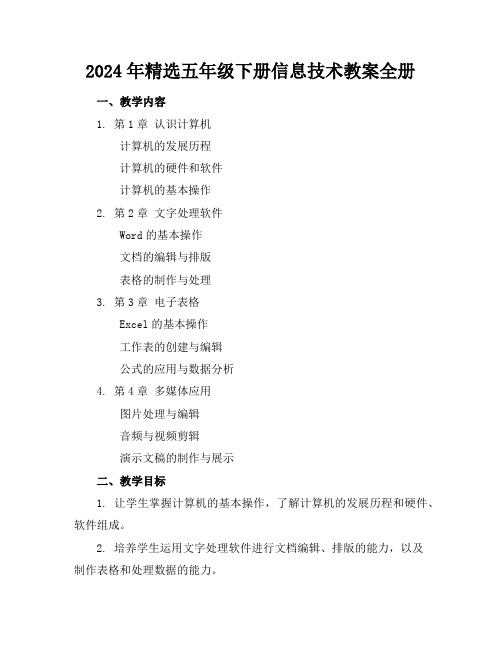
2024年精选五年级下册信息技术教案全册一、教学内容1. 第1章认识计算机计算机的发展历程计算机的硬件和软件计算机的基本操作2. 第2章文字处理软件Word的基本操作文档的编辑与排版表格的制作与处理3. 第3章电子表格Excel的基本操作工作表的创建与编辑公式的应用与数据分析4. 第4章多媒体应用图片处理与编辑音频与视频剪辑演示文稿的制作与展示二、教学目标1. 让学生掌握计算机的基本操作,了解计算机的发展历程和硬件、软件组成。
2. 培养学生运用文字处理软件进行文档编辑、排版的能力,以及制作表格和处理数据的能力。
3. 培养学生运用电子表格进行数据计算、分析的能力,提高解决问题的能力。
三、教学难点与重点1. 教学难点:计算机硬件和软件的认识;Word和Excel的高级应用;多媒体素材的处理和编辑。
2. 教学重点:计算机基本操作;文字处理软件和电子表格的使用;演示文稿的制作与展示。
四、教具与学具准备1. 教具:计算机、投影仪、音箱等教学设备;教学课件、案例素材。
2. 学具:学生计算机;Word、Excel、PowerPoint等软件安装包。
五、教学过程1. 实践情景引入:通过展示计算机在日常生活中的应用,激发学生学习兴趣。
2. 例题讲解:以教材案例为主线,详细讲解计算机基本操作、文字处理软件、电子表格和多媒体应用等内容。
3. 随堂练习:设计具有针对性的练习题,让学生在课堂上即时巩固所学知识。
4. 互动环节:鼓励学生提问、分享学习心得,促进师生互动。
六、板书设计1. 板书2024年精选五年级下册信息技术教案2. 板书内容:计算机的发展历程、硬件和软件;文字处理软件的基本操作、编辑与排版;电子表格的基本操作、数据计算与分析;多媒体应用:图片处理、音频与视频剪辑、演示文稿制作。
七、作业设计1. 作业题目:(1)请简述计算机的发展历程。
(2)使用Word制作一份个人简历。
(3)运用Excel制作一个班级成绩统计表。
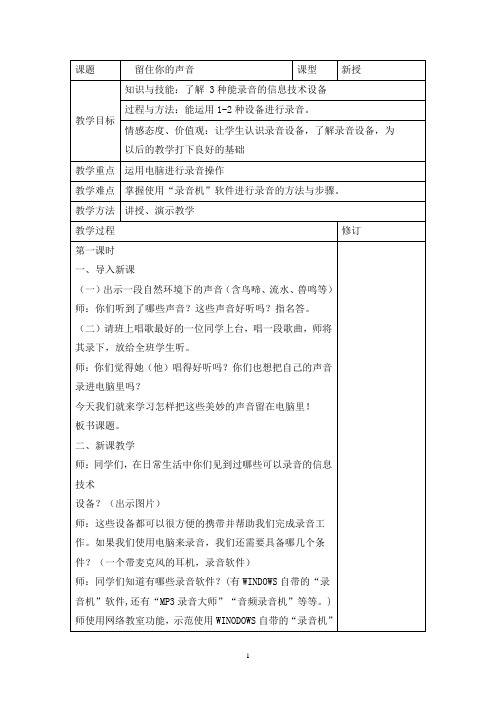

***********学校信息技术课时教学设计
***********学校信息技术课时教学设计
设计者:
C.了解360安全杀毒软件相关设置。
2。
用360安全卫士保护电脑系统安全.
A.是对360安全卫士的相关功能做简要介绍。
B.教师示范:360“体检"和“一键修复”。
C.示范木马查杀。
D.示范修复漏洞。
3。
学生学生实践操作,师巡视。
4.师总结梳理本课所学,通报学生学习情况.
教学反思
***********学校信息技术课时教学设计
设计者:
********小学信息技术课时教学设计
设计者:
***********学校信息技术课时教学设计
设计者:
***********学校信息技术课时教学设计
设计者:
***********学校信息技术课时教学设计
设计者:
***********学校信息技术课时教学设计
设计者:
***********学校信息技术课时教学设计
设计者:
***********学校信息技术课时教学设计
设计者:
***********学校信息技术课时教学设计
设计者:
***********学校信息技术课时教学设计
设计者:
***********学校信息技术课时教学设计
设计者:
***********学校信息技术课时教学设计
设计者:
***********学校信息技术课时教学设计
设计者:。

小学信息技术五年级下学期教案全册一、教学内容详细内容如下:1. 计算机的基本组成:介绍计算机硬件和软件的基本概念,以及它们的作用。
2. Word的基本操作:学习如何使用Word进行文字处理,包括文字输入、编辑、格式设置等。
3. 网络基础知识:了解网络的基本概念,学习如何使用浏览器上网,搜索信息。
4. Excel的基本操作:学习如何使用Excel进行表格制作,数据处理。
5. 多媒体技术应用:了解多媒体的基本概念,学习如何使用多媒体软件进行图片编辑、音视频剪辑等。
二、教学目标1. 让学生掌握计算机的基本组成,了解硬件和软件的作用。
2. 培养学生熟练使用Word进行文字处理的能力。
3. 使学生掌握网络基础知识,学会安全上网。
4. 培养学生使用Excel进行表格制作和数据处理的能力。
5. 让学生了解多媒体技术的基本应用,提高学生的信息技术素养。
三、教学难点与重点1. 教学难点:计算机硬件和软件的区分,网络安全的认识,Excel的数据处理。
2. 教学重点:Word的文字处理,网络搜索信息,多媒体技术应用。
四、教具与学具准备1. 教具:计算机、投影仪、白板。
2. 学具:教材、练习册、计算机。
五、教学过程1. 引入实践情景:通过展示计算机硬件,让学生了解计算机的基本组成。
2. 例题讲解:以Word为例,讲解文字处理的基本操作。
3. 随堂练习:让学生动手操作计算机,练习Word的基本操作。
4. 知识拓展:介绍网络基础知识,引导学生安全上网。
6. 课后作业布置:布置与课堂内容相关的作业。
六、板书设计1. 计算机的基本组成硬件:主机、显示器、键盘、鼠标等软件:操作系统、应用软件等2. Word的基本操作文字输入、编辑格式设置3. 网络基础知识浏览器使用网络安全4. Excel的基本操作表格制作数据处理5. 多媒体技术应用图片编辑音视频剪辑七、作业设计1. Word作业:题目:请利用Word软件,制作一份关于自己的简历。

五年级下册信息技术教案(第一部分)一、教学目标1. 让学生掌握计算机的基本操作技能,包括开关机、使用鼠标和键盘等。
2. 学会使用Windows操作系统,熟悉桌面、任务栏、开始菜单等基本组件。
二、教学内容1. 计算机的基本操作:开关机、使用鼠标和键盘。
2. Windows操作系统的使用:桌面、任务栏、开始菜单、系统设置等。
三、教学重点与难点1. 重点:计算机的基本操作,Windows操作系统的使用。
2. 难点:系统设置的个性化配置。
四、教学方法与手段1. 采用任务驱动法,让学生在实际操作中学会计算机的基本操作和Windows 操作系统的使用。
2. 使用多媒体教学手段,如PPT、视频等,辅助讲解和展示操作步骤。
五、教学步骤1. 讲解并演示计算机的开关机操作,引导学生跟着操作。
2. 讲解并演示鼠标和键盘的使用方法,引导学生进行实际操作练习。
3. 讲解Windows操作系统的基本组件,如桌面、任务栏、开始菜单等,并通过演示引导学生熟悉这些组件。
4. 讲解如何通过开始菜单启动程序,引导学生进行实际操作练习。
5. 讲解如何调整桌面背景、屏幕分辨率等系统设置,引导学生进行实际操作练习。
6. 布置课后任务,让学生回家后自行尝试调整系统设置,提高计算机使用技能。
7. 课堂小结,回顾本节课所学内容,解答学生疑问。
五年级下册信息技术教案(第二部分)六、教学目标1. 掌握常用的文件管理技能,包括创建、复制、移动、删除文件和文件夹。
2. 学会使用Windows自带的计算器工具,进行基本的数学运算。
七、教学内容1. 文件管理:创建、复制、移动、删除文件和文件夹的操作。
2. 使用计算器:进行加减乘除以及科学计算的功能。
八、教学重点与难点1. 重点:文件管理的操作,计算器的基本使用。
2. 难点:文件和文件夹的快捷操作,计算器的科学计算功能。
九、教学方法与手段1. 采用任务驱动法,让学生在实际操作中学会文件管理,使用计算器。
2. 使用多媒体教学手段,如PPT、视频等,辅助讲解和展示操作步骤。

第1课:发帖与回帖教学内容小学信息技术下册P78-84第15课。
教学目标⒈能够熟练使用用户名和密码登录论坛。
⒉掌握在论坛上发帖和回帖的方法。
⒊提高利用网络进行交流的能力。
⒋养成积极地、有目的地使用网络的意识。
⒌知道应文明上网,初步形成文明上网的道德意识。
重点难点掌握在论坛上发帖和回帖的操作。
教学时间一课时教学准备多媒体网络教室、连internet的计算机。
教学过程一、导入。
同学们都已经申请了“学生部落论坛”的帐号,大家想不想到论坛上与别人进行交流呢?(问题导入,引起学生兴趣)二、新授。
⒈发表新帖。
⑴教师演示。
①登录论坛。
②认识操作界面。
③演示发帖步骤。
(单击“发表新贴”,在“主题标题”栏中输入主题,选择“当前心情”栏中的表情符号,输入正文内容,选择“心情图片”等,单击“发表”按钮。
)④要求文明发帖。
(不得发表涉及政治、色情、暴力、迷信、造谣、诽谤、煽动等言论。
不要在讨论区中发表与版区主题无关的文章。
所发帖子的标题要清楚表达帖子的主要内容,以方便他人搜索和查找。
)⑵要求学生浏览本班同学所发的帖子,讨论谁的帖子最有意思。
学生通过小组互助,尝试在论坛中发帖。
⒉回复帖子。
⑴阅读论坛帖子并回帖。
⑵教师演示。
①演示回帖步骤。
(单击“水族乐园”版上主题为“水鱼部族”的帖子。
在“快速回复”框中输入讨论内容。
单击“OK!发表回复”按钮。
②要求文明回帖。
(不发内容空洞的回帖,例如“是啊”、“对啊”等。
回帖不要跑题,不出现与回帖内容不相符的内容。
不在回帖中夹带人身攻击性语言!)③学生练习回帖。
三、小结。
这节课大家学习了在论坛上发帖和回帖,学会了在论坛上与别人进行交流。
你觉得在论坛上与人交流有哪些特点?你喜欢在论坛上与人交流吗?学生讨论、总结,体验在论坛上与人交流的乐趣第2课:上传附件一、导入。
我们已经能够在论坛上自由地与伙伴们进行交流,也交了不少好朋友。
现在想把自己的作文或图片发表在论坛上,与朋友们一起分享,该怎么做呢?二、新授。
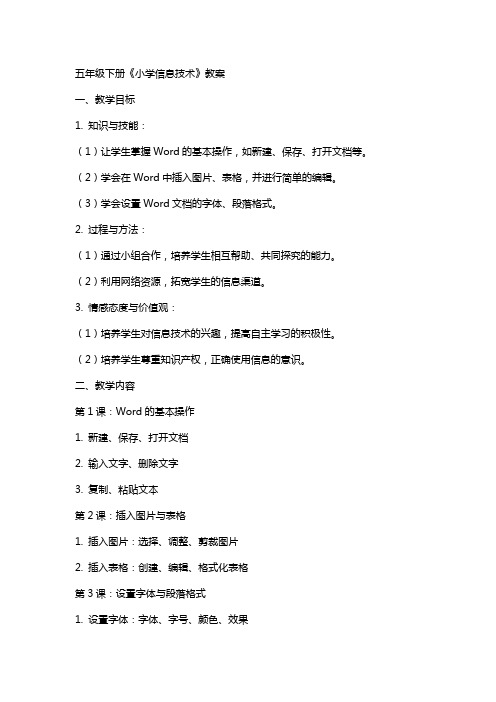
五年级下册《小学信息技术》教案一、教学目标1. 知识与技能:(1)让学生掌握Word的基本操作,如新建、保存、打开文档等。
(2)学会在Word中插入图片、表格,并进行简单的编辑。
(3)学会设置Word文档的字体、段落格式。
2. 过程与方法:(1)通过小组合作,培养学生相互帮助、共同探究的能力。
(2)利用网络资源,拓宽学生的信息渠道。
3. 情感态度与价值观:(1)培养学生对信息技术的兴趣,提高自主学习的积极性。
(2)培养学生尊重知识产权,正确使用信息的意识。
二、教学内容第1课:Word的基本操作1. 新建、保存、打开文档2. 输入文字、删除文字3. 复制、粘贴文本第2课:插入图片与表格1. 插入图片:选择、调整、剪裁图片2. 插入表格:创建、编辑、格式化表格第3课:设置字体与段落格式1. 设置字体:字体、字号、颜色、效果2. 设置段落:对齐方式、间距、项目符号第4课:文档的美化与打印1. 添加边框和底纹2. 页面设置:页边距、纸张方向、页眉页脚3. 打印文档三、教学重点与难点1. 教学重点:(1)Word的基本操作:新建、保存、打开文档。
(2)插入图片与表格的方法。
(3)设置字体与段落格式。
2. 教学难点:(1)图片的剪裁、调整。
(2)表格的创建、编辑。
(3)文档的打印设置。
四、教学方法与手段1. 教学方法:(1)任务驱动法:让学生在完成具体任务的过程中,掌握Word的基本操作。
(2)小组合作法:培养学生相互帮助、共同探究的能力。
(3)案例教学法:通过分析实际案例,使学生更好地理解和运用Word。
2. 教学手段:(1)多媒体演示:清晰展示Word的操作步骤。
(2)网络资源:引导学生利用网络资源,拓宽信息渠道。
(3)实践操作:让学生亲自动手实践,提高操作技能。
五、教学评价1. 过程性评价:观察学生在课堂上的参与程度、操作技能、合作意识等。
2. 结果性评价:检查学生完成任务的质量,如文档的美观程度、格式设置等。

小学信息技术五年级下学期教案全册一、教学内容第一章:网络生活1.1 互联网的昨天、今天与明天1.2 网络信息的获取与传播第二章:数据处理2.1 电子表格的基本操作2.2 数据的整理与分析二、教学目标1. 让学生了解互联网的发展历程,认识网络信息的传播特点,学会正确使用网络。
2. 培养学生运用电子表格进行数据处理和分析的能力。
3. 培养学生利用网络资源进行自主学习、协作交流的能力。
三、教学难点与重点难点:网络信息的获取与传播、数据的整理与分析。
重点:互联网的正确使用、电子表格的基本操作。
四、教具与学具准备1. 计算机、投影仪、网络环境。
2. 电子表格软件(如Microsoft Excel)。
3. 教学素材:网络新闻、电子表格案例等。
五、教学过程1. 导入:通过展示网络新闻,引发学生对网络信息传播的兴趣,导入新课。
介绍互联网的发展历程、网络信息的获取与传播。
演示电子表格的基本操作,讲解数据处理与分析的方法。
3. 实践操作:让学生通过网络查找资料,学会正确使用网络。
分组进行电子表格操作练习,掌握数据处理与分析技巧。
4. 随堂练习:设计网络信息搜索任务,检验学生对网络信息获取的能力。
出具电子表格练习题,检验学生对数据处理与分析的掌握程度。
提供拓展任务,鼓励学生在课后进行深入学习。
六、板书设计1. 网络生活:互联网发展历程网络信息获取与传播2. 数据处理:电子表格基本操作数据整理与分析七、作业设计1. 作业题目:请学生在网上查找一篇新闻,分析其传播过程,并写出自己的看法。
利用电子表格对班级同学的身高、体重进行整理和分析,绘制柱状图。
新闻传播分析:学生需结合所学内容,对新闻的传播途径、速度、范围等方面进行分析。
身高、体重数据分析:学生需将数据整理成表格,运用公式、图表等功能进行分析。
八、课后反思及拓展延伸2. 拓展延伸:鼓励学生利用网络资源进行深入学习,了解网络信息的传播规律。
引导学生运用所学数据处理技巧,对生活中的实际问题进行分析。
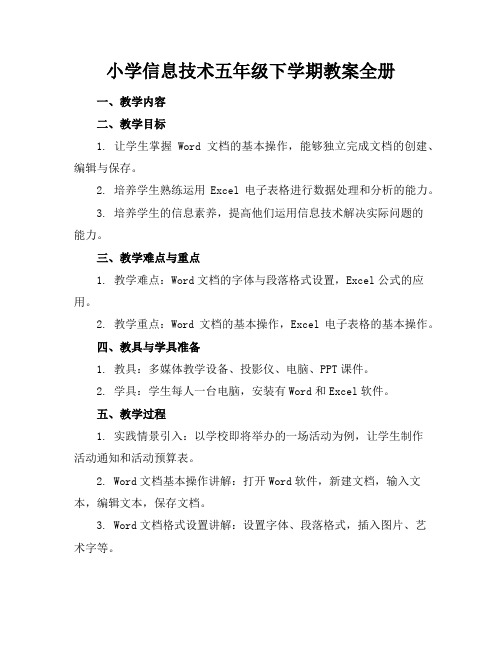
小学信息技术五年级下学期教案全册一、教学内容二、教学目标1. 让学生掌握Word文档的基本操作,能够独立完成文档的创建、编辑与保存。
2. 培养学生熟练运用Excel电子表格进行数据处理和分析的能力。
3. 培养学生的信息素养,提高他们运用信息技术解决实际问题的能力。
三、教学难点与重点1. 教学难点:Word文档的字体与段落格式设置,Excel公式的应用。
2. 教学重点:Word文档的基本操作,Excel电子表格的基本操作。
四、教具与学具准备1. 教具:多媒体教学设备、投影仪、电脑、PPT课件。
2. 学具:学生每人一台电脑,安装有Word和Excel软件。
五、教学过程1. 实践情景引入:以学校即将举办的一场活动为例,让学生制作活动通知和活动预算表。
2. Word文档基本操作讲解:打开Word软件,新建文档,输入文本,编辑文本,保存文档。
3. Word文档格式设置讲解:设置字体、段落格式,插入图片、艺术字等。
4. Excel电子表格基本操作讲解:打开Excel软件,新建工作簿,编辑单元格,保存工作簿。
5. Excel公式应用讲解:运用公式进行数据处理,如求和、平均值等。
6. 随堂练习:让学生根据活动通知和活动预算表的要求,独立完成相关操作。
7. 例题讲解:针对Word和Excel操作中的难点,进行实例讲解和演示。
六、板书设计1. Word文档基本操作流程图。
2. Excel电子表格基本操作流程图。
3. 公式应用示例。
七、作业设计1. 作业题目:制作一份关于学校活动的通知和预算表。
2. 答案:见附件。
八、课后反思及拓展延伸2. 拓展延伸:鼓励学生课后自主探索Word和Excel的其他功能,如制作简历、统计图表等,提高信息处理能力。
同时,关注学生在生活中运用信息技术解决问题的能力,培养其信息素养。
重点和难点解析1. Word文档的字体与段落格式设置。
2. Excel公式的应用。
3. 实践情景引入的贴合度和有效性。
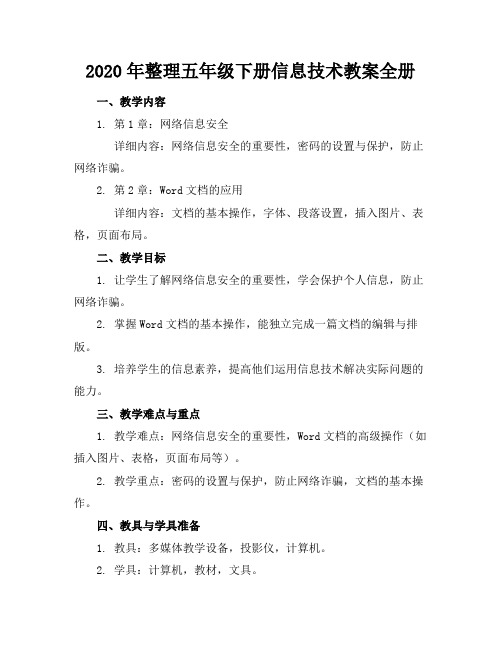
2020年整理五年级下册信息技术教案全册一、教学内容1. 第1章:网络信息安全详细内容:网络信息安全的重要性,密码的设置与保护,防止网络诈骗。
2. 第2章:Word文档的应用详细内容:文档的基本操作,字体、段落设置,插入图片、表格,页面布局。
二、教学目标1. 让学生了解网络信息安全的重要性,学会保护个人信息,防止网络诈骗。
2. 掌握Word文档的基本操作,能独立完成一篇文档的编辑与排版。
3. 培养学生的信息素养,提高他们运用信息技术解决实际问题的能力。
三、教学难点与重点1. 教学难点:网络信息安全的重要性,Word文档的高级操作(如插入图片、表格,页面布局等)。
2. 教学重点:密码的设置与保护,防止网络诈骗,文档的基本操作。
四、教具与学具准备1. 教具:多媒体教学设备,投影仪,计算机。
2. 学具:计算机,教材,文具。
五、教学过程1. 导入:通过讲述一个网络诈骗的案例,引出网络信息安全的重要性。
2. 知识讲解:(1)网络信息安全的重要性。
(2)密码的设置与保护。
(3)Word文档的基本操作。
(4)字体、段落设置,插入图片、表格,页面布局等高级操作。
3. 实践操作:让学生跟随老师一起操作,掌握所学知识。
4. 例题讲解:讲解教材中的例题,巩固所学知识。
5. 随堂练习:布置与教材相关的练习题,让学生及时巩固所学内容。
六、板书设计1. 网络信息安全重要性密码设置与保护防止网络诈骗2. Word文档应用基本操作字体、段落设置插入图片、表格页面布局七、作业设计1. 作业题目:(1)请列举至少三种保护个人信息的方法。
(2)请简述如何设置一个安全的密码。
(3)运用Word文档,完成一篇关于“我的家乡”的作文,要求插入图片、表格,并进行页面布局。
2. 答案:(1)保护个人信息的方法:不随意透露个人信息,设置复杂的密码,定期更改密码等。
(2)设置安全密码的方法:密码长度至少8位,包含大小写字母、数字和特殊符号,避免使用生日、姓名等容易被猜测的信息。
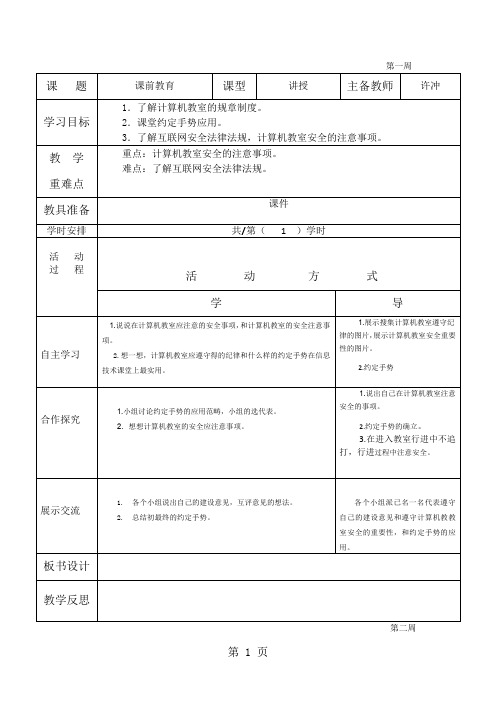

第一课、精彩的多媒体世界一、教学目标设计:1、认知领域:(1)了解多媒体的概念,并对其组成元素有一定的理解;(2)理解两种图像类型的概念,并能对其进行区别;能对给出的图像进行辨别;(3)了解图像表达信息的独特之处,并能对给出的图像进行分析与思考;(4)感受动画的闪动魅力,并能对动画有一定的感性认识;2、操作领域:(1)对给出的多媒体信息,能提炼其中所包含的元素;(2)辨别图像的类型及分析图像所表达的信息;3、情感领域:(1)培养学生客观地分析和评价多媒体信息的信息素养;(2)培养学生观察事物的能力;(3)通过对奥运会会徽和亚运会会徽的分析,学生在潜移默化中提高了自身修养;二、教学重点、难点:重点:多媒体概念的建立;矢量图像的理解;如何分析图像所表达的信息;难点:如何从不同的角度分析图像所蕴涵的信息;三、过程设计:1、新课引入:通过大屏幕,直接播放一个多媒体演示系统。
师:现在我播放的是一个多媒体演示系统,大家认真看大屏幕,充分发挥你们的观察能力,看看你们能发现什么?(边说边操作演示系统)生:观察大屏幕所播放的演示系统,进行思考,并回答问题;答:声音、图像、文字、动画。
师:针对刚才学生回答的结果做总结,并结合多媒体演示系统分析各个元素的存在并做进一步的补充。
从而,引出多媒体的概念。
2、新课内容[概念一]什么是多媒体?将视频、声音、图形、图像、文字、文本、动画等多种媒体结合在一起,形成一个有机的整体,能实现一定的功能,就称之为多媒体。
[教师活动]结合多媒体演示系统,分析多媒体的概念极其所包含的元素。
针对中学阶段的学习目标,强调必修课主要是学习图像和动画方面的知识。
至于更深入的问题,到选修课再讨论。
首先我们来学习图像方面的知识。
问:看大屏幕,首先给大家看两幅图像(如上图)。
现在,我要把它们先后进行放大,大家仔细观察,在放大的过程中,图像会发生什么改变?两幅图像改变是否相同?[学生活动]:随着老师慢慢放大图像,思考提出的问题。
五年级下册信息技术教案(全册)五年级下册信息技术教案课题开学教育教学目标1.新学期信息技术课堂常规教育,使学生树立组织纪律观念,培养学生遵守课堂常规的意识,提高信息技术课堂教学的效率。
2.明确上机规则,保持机房秩序,不拥挤,对学生进行安全教育。
教学重点、难点 1.课堂常规。
2.明确上机规则,保持机房秩序,提高信息技术课堂教学的效率。
教具多媒体电脑教学过程一、简介本册教材主要内容。
1.“校园星星杯足球赛”电子板报2.“欧洲杯足球赛”电子板报3.“儿童天地”电子板报4.“百草园”电子专刊二、讲述信息技术课堂常规1.上课铃响后,在教室安静地等待老师来上课。
2.按照老师安排快速的列队并有序进入机房3.启动好计算机,做好课前准备,安静地等老师开始上课。
4.上课认真听讲,积极发言,勤动脑,多练习。
三、上机规则1.学生须按时上机,不得迟到、早退。
2.只准携带上机必需的资料进入机房,无关物品严禁带入。
3.保持室内安静清洁,自觉维护机房卫生。
严禁打闹喧哗,吸烟、吐痰及乱扔杂物、乱刻乱画;学生下机时应自觉将微机凳摆放整齐。
4.只能使用老师给学生安排的计算机,不准动机房其它设备,计算机有问题举手报告老师。
5.尽可能少开启关闭计算机,必要时尽量使用复位启动。
6.不准删除硬盘上的任何文件;爱护机器,操作时不准重击键盘。
7.不得将机房任何物品私自带走。
四、安排学生的上机座位五、教师带领学生演练进出机房的方法。
六、检查计算机学生开启计算机,检查安排给自己的计算机是否正常。
布置作业:预习:打开关闭Excel,认识Excel操作界面。
第一章认识Excel 2003课题:第一节启动Excel课型:新授课教学内容:电子表格的启动与组成教学目标:(思想、知识、能力)1.了解什么叫MicrosoftExcel2.掌握如何启动Excel电子表格3.掌握Excel窗口的组成教学重、难点:Excel启动,Excel窗口的组成教法、学法讲演辅结合教学程序认知操作一、复习提问1.怎样开机,关机?2.学校机房计算机如何登录入网?二、新知1.Excel的自我介绍Excel的特长:进行数据处理,对处理结果进行分析,统计,排序等.2.启动Excel的方法a.单击“开始”按钮b.将鼠标指向“程序”c.单击二级菜单中的“MicrosoftExcel”3.电子表格的组成见kp2下图:工作薄工作表单元格活动单元格标题栏菜单栏工具条状态栏工作区行列标签编辑栏工作表标签工作表控制钮三、小结:1.启动电子表格的方法2.电子表格的窗口组成学生练习:一、开机二、登录入网三、启动Excel注:我校计算机,可直接在桌面上找到打开它的快捷方式,双击之亦可启动电子表格.四、对照KP2下图及KP3表熟悉Excel窗口的组成启发学生:怎样能使任一个单元格成为活动单元格?五、关机课题:第二节Excel2003 窗口组成课型:新授课教学内容:认识单元格及单元格的选取教学目标:(思想、知识、能力)1.知道单元格的地址的表示方法2.掌握单元格的选取教学重、难点:单元格地址表示方法,单元格的选取教法、学法讲述法教学程序认知操作一、复习提问1.什么是Excel?功能如何?2.Excel由哪些部分组成?二、新授工作簿由工作表构成,工作表由单元格组成.数据的输入,编辑都是在单元格中进行的.现在,先让我们来仔细研究一下单元格.1.小小单元格在一张工作表中,在从A到Ⅳ共256列,1到16384行,共有4194340个单元格.a.单一单元格地址表示法b.单一区域单元格地址表示法c.多区域单元格地址表示法2.单元格的选取a.活动单元格的选取b.区域单元格的选取c.选取整列,整行d.选取相邻的多行,多列不相邻多个区域的选取三、小结:单元格表示与选取方法学生练习:一、开机二、入网三、启动Excel四、用适当方法表示如图所示单元格或区域表示为:()表示为:()表示为:()五、在Excel中用鼠标选取下列单元格或区域1.C32.B2:D43.C2:E4,F5六、关机课题:第三节数字的输入课型:新授课教学内容:单元格中的基本操作教学目标:(思想、知识、能力)1.掌握输入,修改,删除数据的方法2.掌握快速移动单元格的方法3.掌握快速复制单元格内容教学重、难点:单元格的基本操作教法方法:讲演结合教学程序认知操作一、复习提问1.如下图的单元格怎样表示?2.在电子表格中选取如下区域:A1:B2,C3:C7,D2二、新知今天我们来学习有关单元格中的基本操作:1.输入数据:用鼠标左键单击单元格,把它变为活动单元格,再输入数据;也可以在把它置为活动单元格后,在编辑栏中输入数据2.修改数据:选中,输入新数据,即删除原数据;也可在编辑栏中修改3.快速移动单元格:a.选定要移动的单元格区域b.把鼠标指针指向选中区域的边框上,变为箭头时,按下左键进行拖动,直到目标区域,再放开左键4.快速复制单元格:同上,移动时按住ctrl键……5.清除单元格内容:a.选定要清除的单元格区域b.编辑清除内容c.输入新内容学生操作:一、开机二、入网三、启动电子表格四、在各自的工作站机器上选取复习题2要求的单元格区域五、按要求进行操作1.分别在单元格B2,C2输入数据89,96.2.将上述输入的数据89修改为103.3.将数据为96的单元格快速移动至单元格D34.将数据为103的单元格复制到单元格D45.清除以上数据为96的单元格的内容,并输入数据75. 六、关机★提醒学生注意安全关机课题:第四节保存工作簿课型:新授课教学内容:工作簿与工作表比较、保存工作簿教学目标:(思想、知识、能力)一、理解工作簿与工作表含义及区别联系。
二、掌握保存工作簿的名称、保存工作簿的方法。
教学重、难点:保存工作簿教法、学法讲练结合教学程序认知操作一、复习提问1.怎样在单元格中输入数据?2.怎样清除单元格中的内容?3.怎样快速移动与复制单元格?二、新授:1.工作簿与工作表一个工作簿中可以包括多个工作表,并不是一个工作表对应一个Excel文件,而是一个工作簿对应一个Excel文件。
2.保存工作簿☆工作簿名称:系统默认为Book1…名,可自命名。
☆保存工作簿a.选择“文件”菜单中的“保存文件”命令,或单击工具栏中的“保存文件”按钮。
b.第一次保存会出现“另存为”对话框。
在其中设置要保存的工作簿所在的目录与文件名。
以后再存盘就不会出现“另存为”对话框了。
c.如果想存在另外的地方或是想改变名另存一份,则可选择“文件”菜单中的“另存为”命令。
三、小结:保存工作簿的方法学生练习:一、开机二、入网三、启动Excel电子表格,复习输入数据、清除内容、快速移动与复制单元格的操作。
四、在任一工作表中进行如下操作:在A1.B1.C1.A2.B2.C2单元格中分别输入98、67、87、54.90、88。
五、将刚才的工作簿保存在C:\MyDocuments文件夹中,文件名为“数据表一”六、将“数据表”文件另入D:盘中,文件名为“数据表二”七、关闭Excel八、关闭计算机课题:第五节关闭工作簿与退出Excel课型:新授课教学内容:建立工作簿、关闭工作簿教学目标:(思想、知识、能力)一、掌握建立工作簿的方法。
二、掌握关闭工作簿的方法。
教学重、难点:建立工作簿,关闭工作簿教法、学法讲练结合教学程序认知操作一、复习提问1.工作簿与工作表有何关系?2.怎样保存工作簿?二、新知1.建立工作簿建立新的工作簿:单击“新建”工作簿按钮或选择“文件”中的“新建文件”命令。
单击“确定”按钮,出现新建对话框。
单击“窗口”菜单,可以看到下面列出了两个工作簿文件名,其中Book2是新建工作簿,它前面的√表明此工作簿是窗口中正在编辑的工作簿,叫做当前工作簿.可以在此菜单下单击其他工作簿的名称,把它调入窗口成为当前工作簿.2.关闭工作簿a.先保存、再在“文件”菜单中选“关闭”命令,即可关闭文件。
b.所有工作簿文件全部都关闭了,则当前屏幕如Kp11下图所示。
c.可以单击“文件”菜单中的“退出”命令,退出Excel.三、小结:建立与关闭工作簿方法学生练习:常规:一、启动Excel二、建立新的工作簿1.通过单击“新建”工作簿按钮来建立。
2.通过“文件”→“新建文件”命令来建立。
(会出现对话框)3.同时新建两个工作簿,通过单击“窗口”菜单来练习分别将Book1,Book2成为当前工作簿。
4.建立一个名为[课外小组]的工作簿。
按书上内容输入表,并保存。
三、分别将Book1,Book2两个工作簿关闭,并退出Excel。
六.关机第二章Excel2003数值型数据处理课题:第一节 Excel2003的公式课型:新授课教学内容:序列的填充教学目标:(思想、知识、能力)掌握Excel中序列的填充方法与技巧教学重、难点:序列的填充教法、学法讲演结合教学程序认知操作一、复习提问:1.怎样插入工作表?2.怎样移动工作表?3.怎样删除工作表?二、新知Excel中的公式就是把我们熟悉的数学公式应用到单元格中。
通过公式可对工作表中的数值进行各种运算,根据已有的数值求得新注数值。
公式运算规律也遵从先加后乘除,先括号内后括号外,从左到右的规则。
Excel提供册公式计算功能既可使我们不必花费大量的时间亲自进行计算,又可避免运算中的错误,保证计算的准确性。
序列的填充:见KP23上图1.选取单元B4:C42.将鼠标指针选定区域右下角的填充柄处,鼠标指针变为十字光标状。
3.按住鼠标左键向右进行拖动,到H4单元格后松开鼠标。
三、小结:单元格中序列的填充学生三、练习:一、开机二、入网三、启动Excel电子表格四、在Excel中制做KP22图中所示的工作表想想:观察这张表,有什么规律?如何快速输入这些有规律的部分呢?五、学会序列填充的办法来快速输入有规律的部分:星期一→星期五a.在B4,C4中分别输入星期一,星期二、b.选取单元B4:C4c.用鼠标左键按住填充柄向右进行拖动,到H4单元格后松开鼠标,即可。
六.保存文件,退出Excel,关闭计算机课题:第二节数据复制课型:新授课教学内容:公式的使用教学目标:(思想、知识、能力)一、掌握公式的使用二、理解求和与求平均数的公式并会运用教学重、难点:使用公式教法、学法讲练结合教学程序认知操作一、复习提问:1.怎样选中单元格?怎样输入数据?2.如何用序列填充进行输入数据?二、新知:Excel中的公式形式:都是以“=”作为开头的。
1.求和运算:a.先选择与第一个学生王红的总计相对应的单元格I5b.在此单元格中先输入“=”,表明下面要用到公式了.c.在“=”号后直接输入B5+C5+D5+E5+F5+G5+H5.d.按下回车键.2.自动填充的步骤如下:选定I5→用鼠标指向右下角填充柄处→按住左键拖动至I9再松开3.求平均数a.在J5单元格中输入公式:=I5/7b.按回车键c.将鼠标指针指向选定区域J5右下角的填充柄处,按下左键向下拖动至I9松开三、小结:a.求和的公式b.求平均数的公式学生练习:一、开机二、入网三、启动Excel电子表格a.选中B1,B2单元格,分别输入1,2b.用序列填充在B3,B4,B5,B6,B7中填数四、打开“信息小组上网时间统计表”文件a.用公式计算王红同学一周的上网时间b.用序列填充方法计算出其他同学的一周的上网时间c.用公式计算王红同学一周的平均上网时间d.用序列填充方法计算出其他同学的一周的平均上网时间五、保存文件,关闭Excel六、关机课题小测试教学目标让学生更好的理解、记忆前两课所学内容教学重点、难点能独立制作出相对美观的Excel表格。